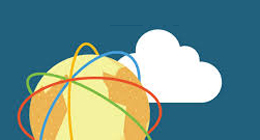Parmi les nombreux avantages qui motivent à virtualiser l’infrastructure d’un SI, la flexibilité et la consolidation font partis des plus appréciés.
Le principe même de la virtualisation apporte la flexibilité dans l’architecture pour tout système implémenté directement sur un hyperviseur mais quand on parle de consolidation le problème de la migration de l’existant se pose très sérieusement et n’est pas souvent simple à résoudre.
L’eco-système d’Hyper-V offre pour cela une multitude d’outils permettant de faciliter ce processus de migration d’une machine physique vers un environnement virtuel.
Ainsi de nombreux développeurs ont contribués à étendre les possibilités d’Hyper-V par la mise à disposition, souvent de façon gratuite, d’outils très pratiques. Le présent article a pour objectif de vous présenter les principes de migration vers un environnement virtualisés par l’intermédiaire d’une sélection d’outils parmi les plus incontournables d’entre eux.

Surement le plus spectaculaire d’entre eux, disk2vhd est un utilitaire gratuit faisant partie de la suite bien célèbre des outils Sysinternals développée par le non moins célèbre Mark Russinovich et son partenaire Bryce Cogswell.
Je vous conseille de visiter régulièrement leur portail maintenant intégré à TechNet, c’est un vivier inépuisable d’outils gratuits pour l’environnement Windows, plus puissants et astucieux les uns que les autres.
Disk2vhd est un utilitaire très simple d’utilisation permettant de transformer n’importe quel disque physique Windows en son équivalant virtuel, c’est à dire un fichier vhd (Virtual Hard Disk). Ce fichier pourra ensuite être utilisé directement, aussi bien sur Virtual PC que sur Hyper-V.
Disk2vhd se distingue des autres utilitaires de création de VHD par la possibilité de créer une image à chaud du système sur lequel il est lancé. Il utilise pour cela la technologie Shadow Copy. La technologie Shadow Copy est souvent utilisée dans les outils de sauvegarde afin d’accéder aux fichiers sans risque de modifications de ceux-ci pendant le processus de copie tout en évitant les blocages liés aux verrous sur les fichiers. Vous pouvez-même créer votre fichier vhd sur le disque que vous êtes en train de convertir.
Cet outil est d’autant plus impressionnant que son interface est extrêmement simple. Pour l’utiliser il vous suffit de sélectionner l’emplacement de destination du vhd à créer, les volumes que l’on souhaite convertir en fichier vhd (disk2vhd va créer un vhd pour chaque disque physique sur lesquels résident les volumes sélectionnés) et pour finir lancer la création… C’est tout !
Lors de cette opération, les informations de partition ainsi que la volumétrie du disque sont maintenus sans autres configuration :
Une fois le disque vhd créé, il vous suffit de créer une machine virtuel dans Hyper-V par exemple et de lui associer le disque virtuel sur un contrôleur IDE. Le système d’exploitation invité (la machine virtuelle) va alors détecter le matériel virtuel au démarrage pour l’installer. Il est tout de même conseiller d’installer derrière les composants additionnels liés à votre hyperviseur.
Au delà de l’utilisation avec un hyperviseur, vous pouvez ensuite utiliser cette image pour faire un boot physique comme le permet maintenant Windows 7 et Windows Server 2008 R2. Cet outil peut aussi être piloté par ligne de commande, ce qui est très pratique pour automatiser des sauvegardes en vhd par exemple.
Exemple : disk2vhd * c:\Users\EGILIA Learning\Desktop\Disk2vhd\EGILIA-Win7.vhd
Téléchargez cette ressource
Prédictions 2025 des menaces persistantes avancées
L'analyse et l'évolution du paysage des menaces persistantes avancées (APT) et des conséquences sur vos infrastructures IT. Découvrez la synthèse des prédictions, tendances et recommandations pour 2025 avec les experts Kaspersky.